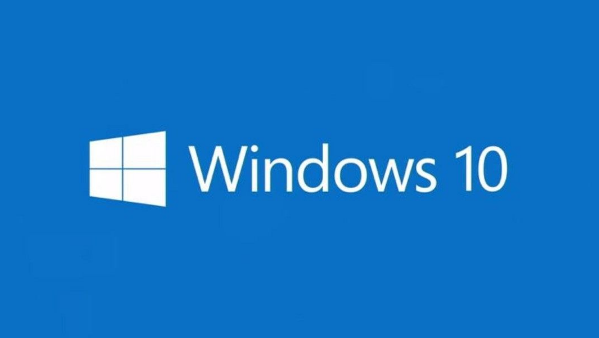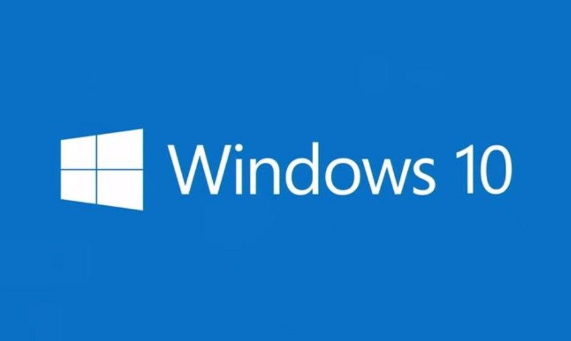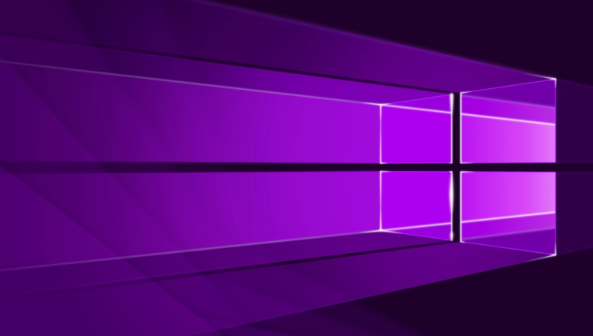win10怎么还原到某个时间点要多久
发布时间:2022-07-07 10:48:04来源:pi7手游网作者:匿名
win10怎么还原到某个时间点要多久?win10电脑怎么还原到某个时间点?很多用户不知道怎么还原到某个时间点?针对这种难题,我给用户分享一些有关win10怎么还原到某个时间点要多久的体会心得,让用户事半功倍!
WIN10相关推荐:

win10怎么还原到某个时间点要多久

1、在win10桌面选中此电脑图中,鼠标右键选择“属性”打开。
2、点击“系统保护”选项打开。
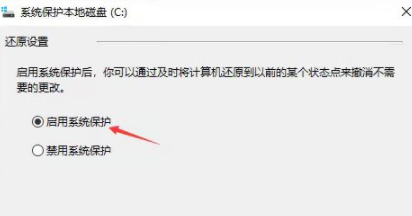
3、打开后找到你想要还原的驱动器,一般是还原系统盘c盘,选中后单击“配置”打开。
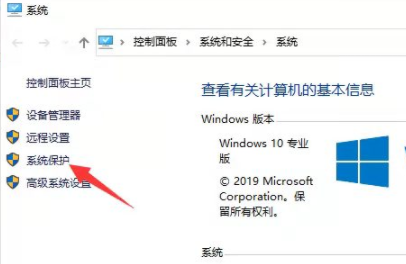
4、勾选“启用系统保护”选项,然后“确定”返回。
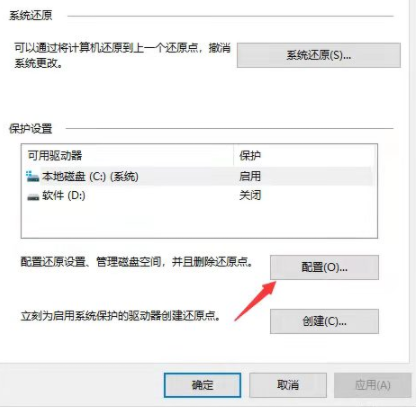
5、接着继续点击下方“创建”选项来给系统创建还原点。
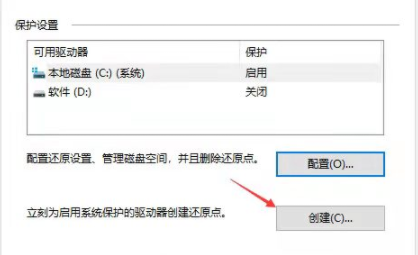
6、在输入框中输入还原点名称,一般建议可以用日期命名,填好后点击“创建”。等待创建还原点完成。

7、创建成功之后,继续单击“配置”选项打开后,给还原点设置能够占用的磁盘空间大小,然后点击“确定”即可。
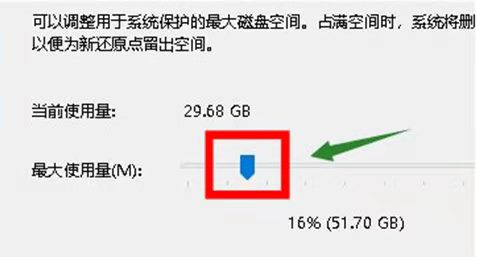
8、然后当电脑系统出现故障的时候,我们就可以点击“系统还原”按键对win10系统进行还原到某个时间点的操作了。
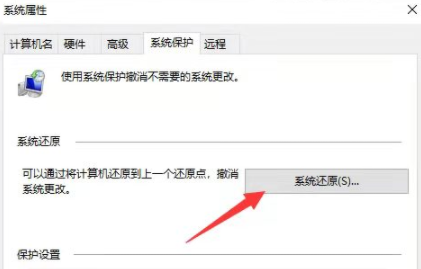
以上,就是小编带来的关于的全部内容介绍啦!看来小编的介绍之后大家心中的疑问都得到解答了吧,更多资讯教程请大家关注佩琪手游网。
注:文中插图与内容无关,图片来自网络,如有侵权联系删除。
上一篇:win10桌面黑边框怎么去除
相关推荐
猜你喜欢
找不到合适的办公管理软件?专注于企业办公管理的软件有什么?员工与公司的关系是各个行业达成效益的很重要的因素,怎么及时的处理员工对公司的反馈呢?pi7小编来为大家推荐一些非常简便易用的办公管理软件app,这些软件的办公功能都十分齐全,能够满足大家的日常办公需求哟,需要的朋友可以来下载体验一下。
- 热门教程
- 最新教程
-
01

国外哪里可以免费获得Windows操作系统 2024-10-29
-
02

高干文中喂不饱的饿狼角色分析:深度解读 2024-10-21
-
03

京东2024双十一红包口令是多少 2024-10-16
-
04

12306同车换乘怎么操作 2024-09-27
-
05

win100xc000000F怎么修复 2024-09-26
-
06

交管12123怎么申请车辆年检预约 2024-09-04
-
07

优酷邀请别人怎么邀请 2024-08-14
-
08

快手怎么调节内容偏好 2024-08-13
-
09

喵喵记账怎么导入账单 2024-08-12
-
010

微信朋友会员怎么设置折扣 2024-08-12